很多朋友使用电脑时,尤其是Windows系列系统,经常找不到“我的文档”所在的位置,本期文章教大家几种找到它的方法 。
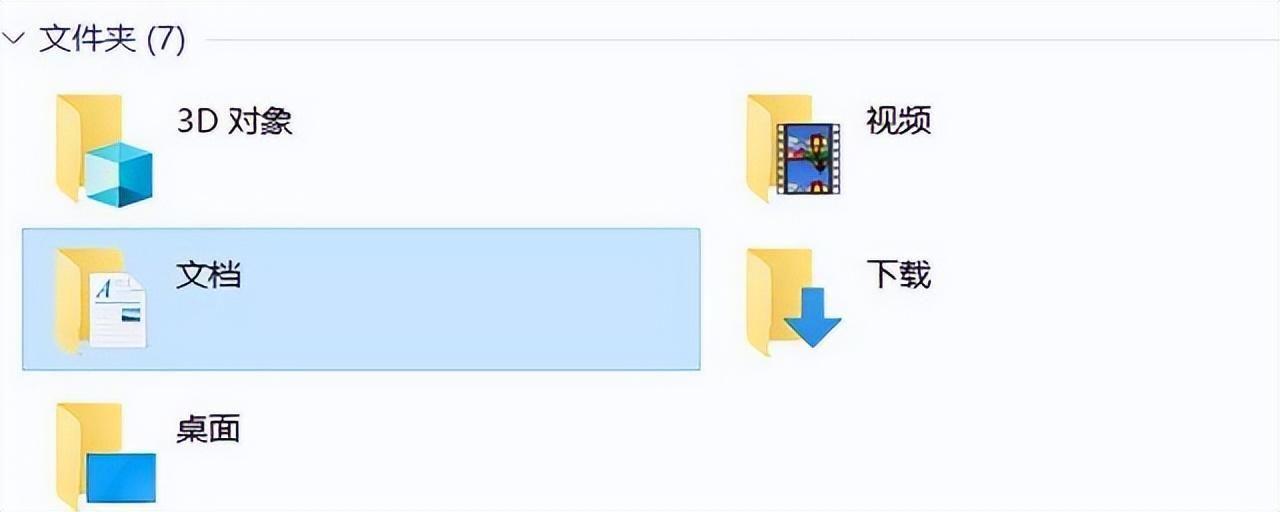
文章插图
一、admin电脑系统经过多次迭代和更新,“我的文档”选项已经不会直接出现在电脑桌面上 , 而是以电脑登录的用户名(文件夹)存在,假设用户的登录名(用户名称)设置为“admin”,那么在安装完系统以后,电脑的桌面上会生成一个名为“admin”的图标文件夹 。如下图:
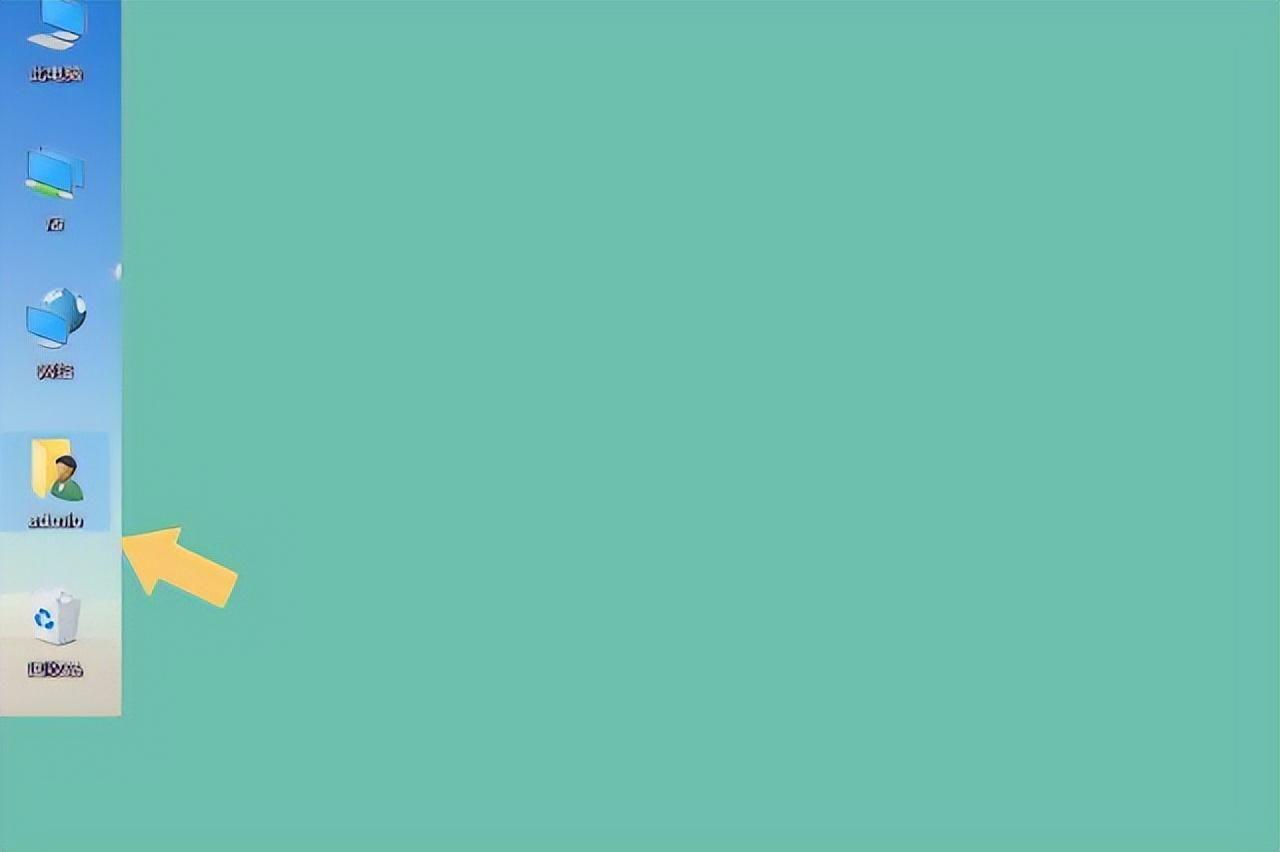
文章插图
如果电脑桌面上有类似名称的图标,直接点击该图标,在弹出的界面里就可以找到“文档” 。如下图:
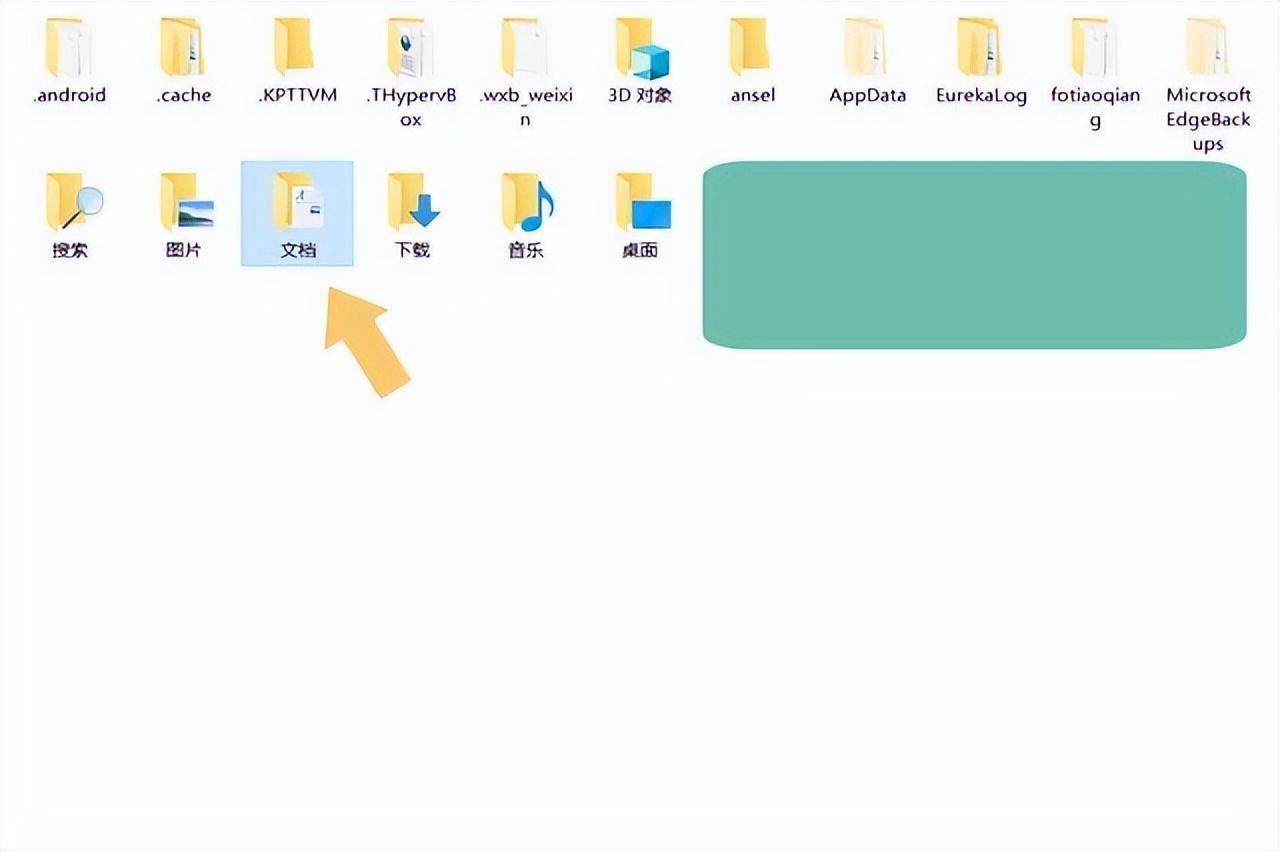
文章插图
它就是电脑系统中原来的“我的文档”,名称已改为“文档” 。
二、此电脑部分用户在使用电脑过程中,因为误操作而删除了“admin”类的文件夹,此时想要打开“我的文档(文档)”,却又不知道该如何操作,此时可以再次观察电脑桌面上的图标,如果有“此电脑”图标 , 那么就可以通过它打开 。如下图:
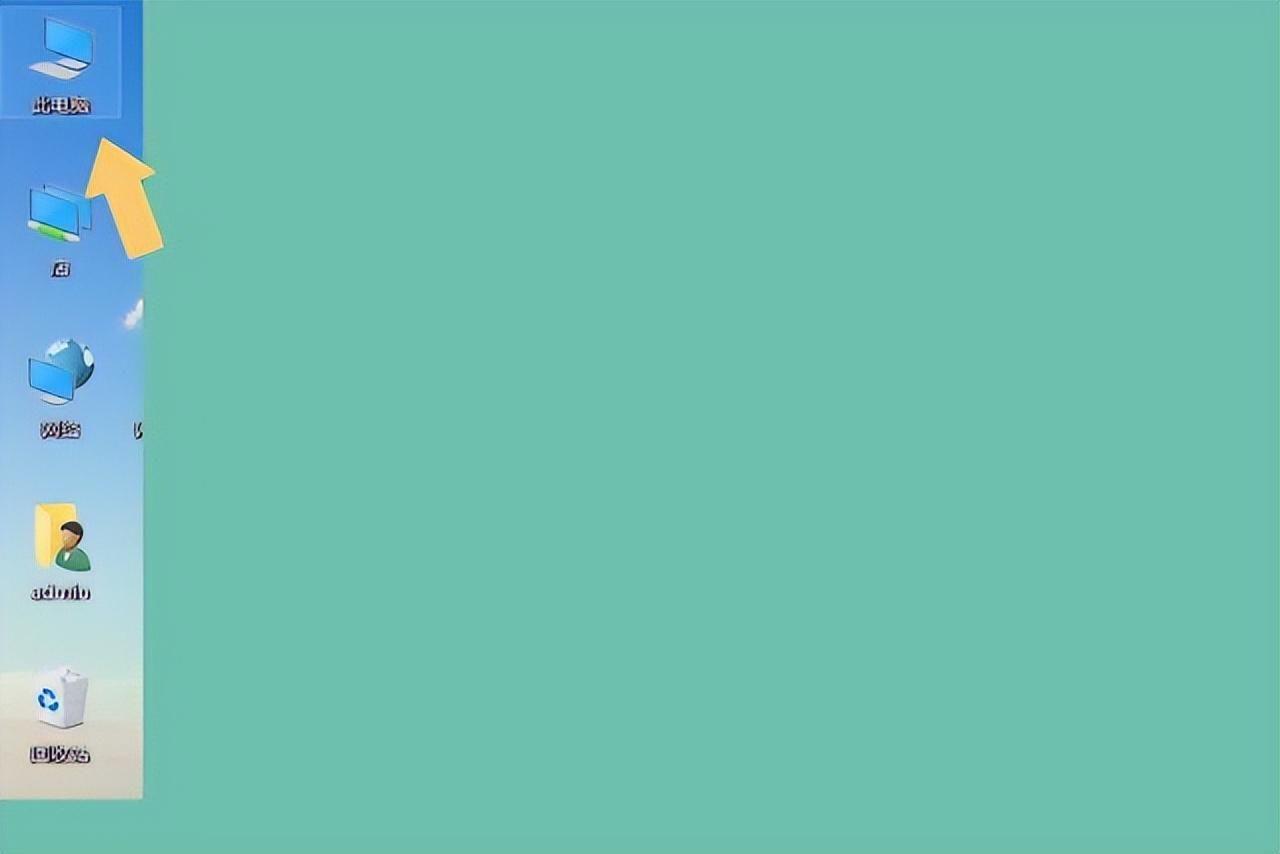
文章插图
如果电脑桌面的图标上有“此电脑”图标,点击打开它,在弹出的界面最上方就可以看到“文档”选项 。如下图:
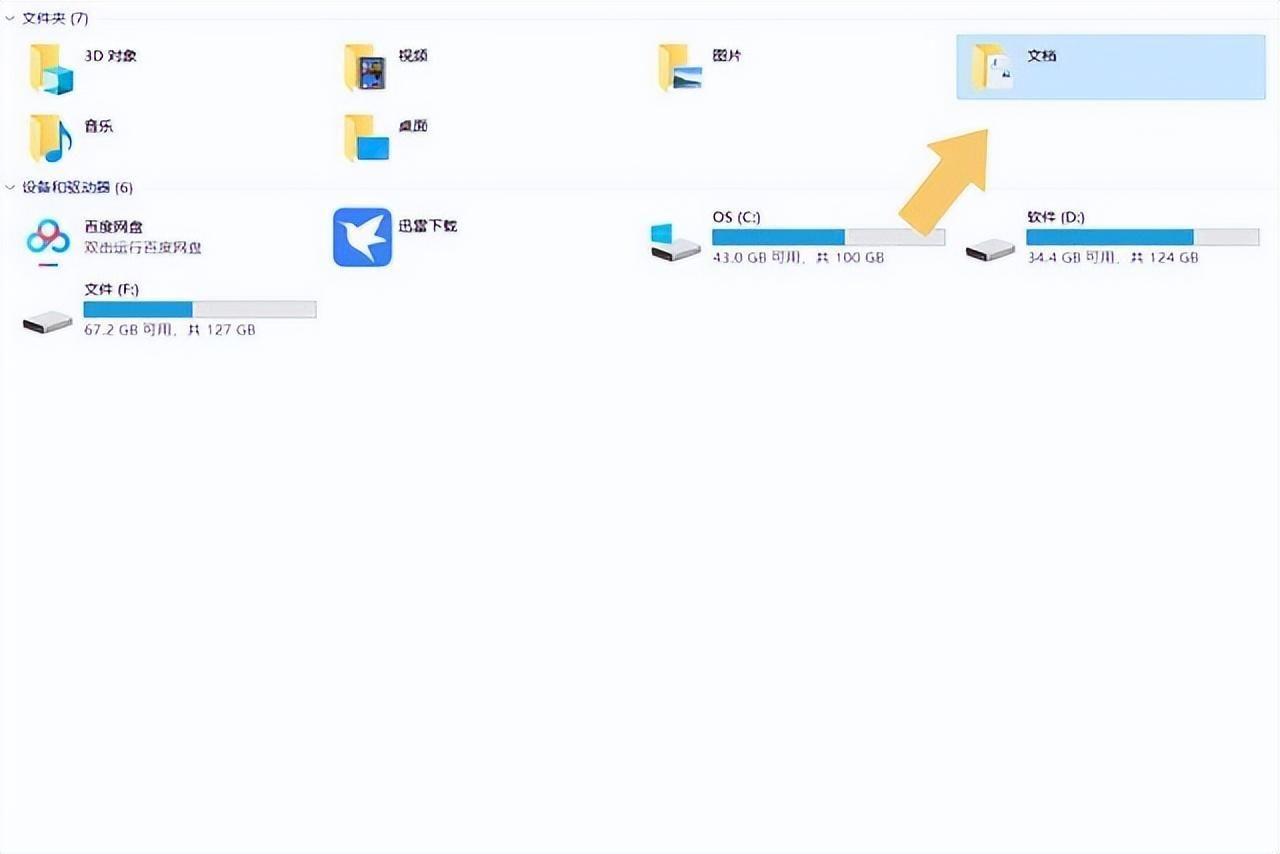
文章插图
点击“文档”就可以找到“我的文档” 。
三、开始菜单【win11怎么显示我的文档 我的文档路径在哪里】有部分用户在使用电脑过程中,会遇到桌面没有“此电脑”和“admin”类文件夹图标的情况,此时就需要到“开始菜单”中去寻找 。如下图:
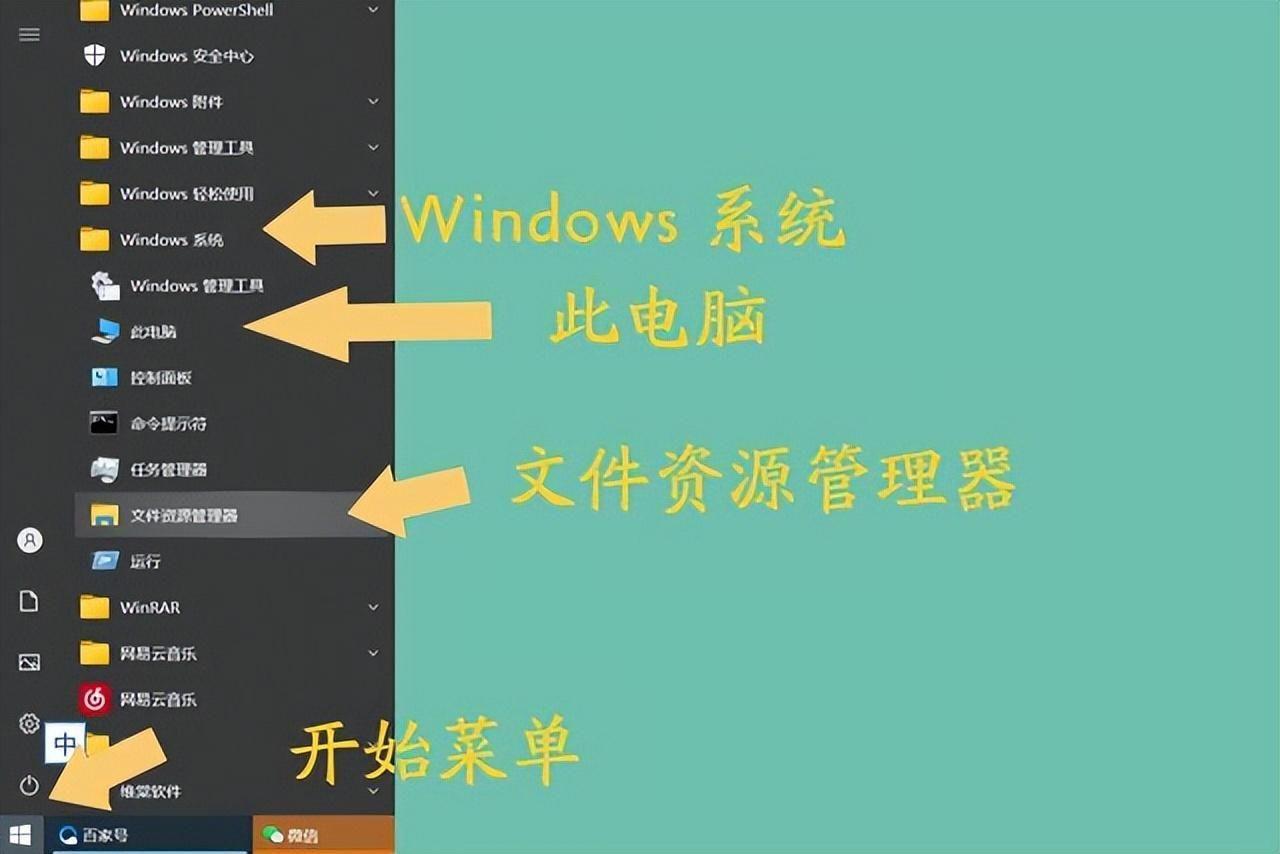
文章插图
打开“开始菜单”以后,在弹出的界面里找到“Windows系统”选项,点击“此电脑”或“文件资源管理器”,就可以看到“文档”选项,以“文件资源管理器”为例,点击它之后,会弹出一个界面 。如下图:
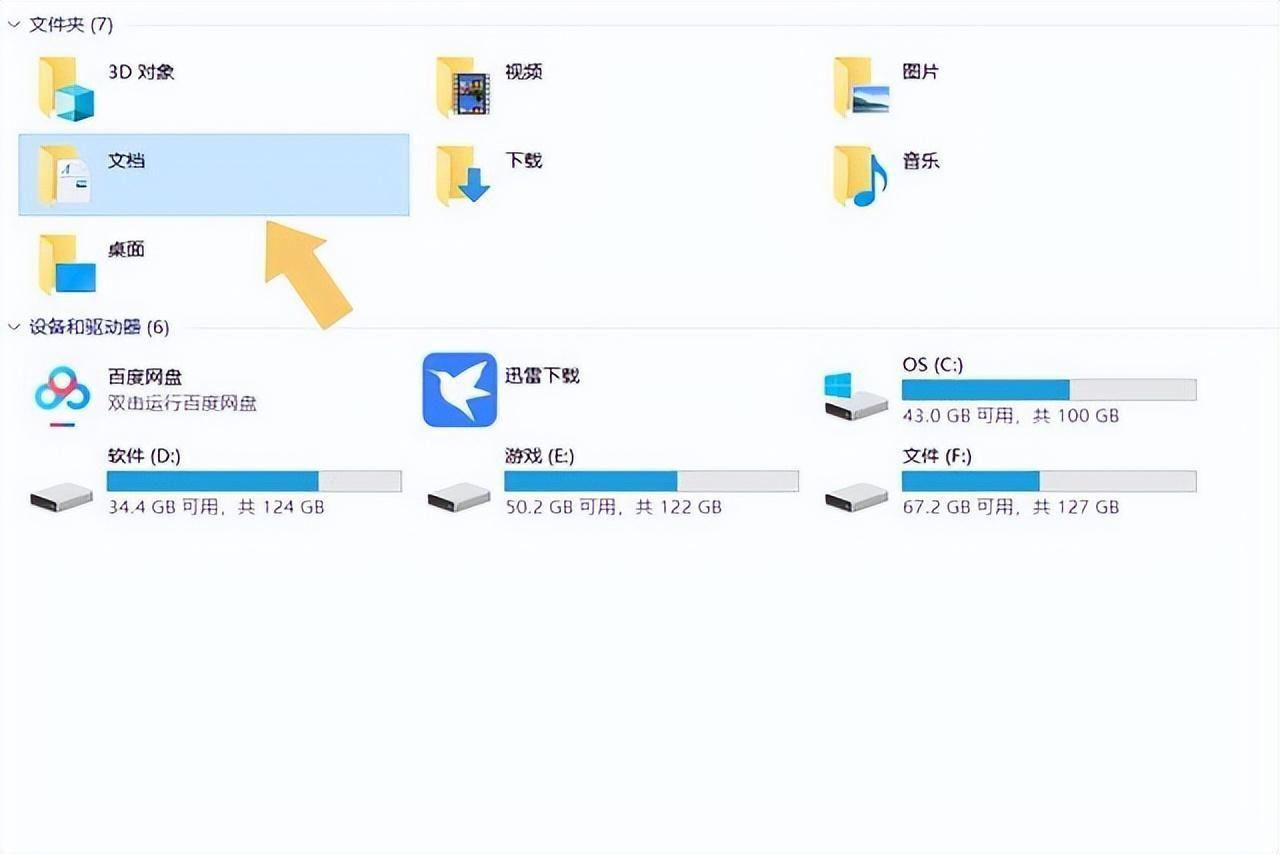
文章插图
在界面的上方可以找到“文档” 。
结束语:Windows系统版本迭代多次,而主流的Windows 10及11系统,已经没有“我的文档”选项了,直接将其改为“文档” , 所以很多用户找不到它 。
注:文中演示使用的电脑型号为华硕 TUF Dash FX516PM,电脑系统版本为Windows 10 64位 家庭中文版,不涉及任何软件版本 。
- 手机怎么调出剪贴板 复制到剪贴板快捷键
- win10如何免费添加黑体字 电脑上没有的字体怎么安装
- 羊脸怎么做好吃?
- macbook怎么切换输入法 mac设置语言变成中文
- 压缩包分卷怎么分 手机解压分卷压缩文件
- 打印机文档被挂起怎么解决 打印机总是挂起不打印的原因
- 怎么查看自己的ip地址 ip查询当前位置的办法
- cad画角度怎么画度分秒 cad钟表绘制图教程
- 网页上播放视频显示绿色的 视频绿屏的解决办法
- 拖动完成上方拼图怎么弄 向右滑动填充拼图的制作方法
